U盘开局是指设备在开始部署时,用户预先将开局文件存储在U盘中,启动时设备通过U盘下载开局文件来完成自动升级及配置。华为S系列交换机和AR G3路由器系列都支持U盘开局功能。
U盘开局流程
先制作U盘开局索引文件(文件系统格式为FAT32),开局索引文件保存至U盘根目录下,需要加载的开局文件保存至U盘开局索引文件指定的目录下。
流程图:
因为U盘开局在eNSP中无法测试,有些疑问:U盘开局后,相关的文件是否拷贝到了Flash:的相关目录中,如系统软件、配置文件等应该拷贝到flash根目录中?上面的流程图中,第4步感觉就是文件拷贝,第7步是比较拷贝的文件与U盘中的文件是否相同吗????
U盘开局文件
开局文件包括必选文件和可选文件两类:必选文件为索引文件,AR G3系列路由器名称必须为USB_AR.ini或usb_ar.ini;可选文件包括以下几种:
1)系统软件,后缀名为.cc; 2)配置文件,后缀.cfg或.zip; 3)补丁文件,后缀.pat; 4)License文件,后缀.dat; 5)语音文件,后缀
.res; 6)用户自定义文件。
S系列交换机索引文件名必须为usbload_config.txt或smart_config.ini,可选文件包括:
1)系统软件,后缀.cc; 2)配置文件,后缀.cfg或.zip; 3)补丁文件,后缀.pat; 4)web文件,后缀.web.zip或.web.7z。
U盘开局索引文件制作
U盘开局前,要保证开局设备可以正常启动,并且保证设备Flash或SD卡中有足够的存储空间来保存开局文件。(通过这里可知,文件确实是考入了Flash或SD卡中)
U盘开局索引文件格式:
BEGIN AR
[USB CONFIG]
SN=
EMS_ONLINE_STATE=
[UPGRADE INFO]
OPTION=
AUTOFLAG=
PASSWORD=
DEVICEEUM=
[DEVICEn DESCRIPTION]
OPTION=
ESN=
MAC
VERSION=
DIRECTION=
FILENUM=
TYPEn=
FILENAMEn=
END AR
可从设备标签查看设备的系统MAC和ESN序列号,也可执行display system-mac和display esn查看。
配置实例:
1、制作用于升级一台设备的索引文件需求如下:
-- 数据变更时间为2016年6月7日10时10分10秒
-- 网管不在线
-- 需要进行升级
-- 进行密码认证
-- 设备ESN为00080123456789,设备MAC为0018-0303-1234
-- 系统软件位于U盘根目录下,名称为system-software01.cc,版本号为V200R001C00SPC200。
-- 其他采用缺省值。
BEGIN AR
[USB CONFIG]
SN=20160607.101010
EMS_ONLINE_STATE=NO
[UPGRADE INFO]
OPTION=AUTO
AUTOFLAG=1
PASSWORD=123456
DEVICEEUM=1
[DEVICEn DESCRIPTION]
OPTION=OK
ESN=00080123456789
MAC=0018-0303-1234
VERSION=V200R001C00SPC200
DIRECTION=DEFAULT
FILENUM=1
TYPE1=SYSTEM-SOFTWARE
FILENAME1=system-software01.cc
END AR
2、制作用于多台设备升级至同一软件版本的索引文件,需求如下:
-- 数据变更时间为2016年6月7日10时10分10秒
-- 网管不在线
-- 需要进行升级
-- 不进行密码认证
-- 系统软件和配置文件位于U盘根目录下,名称为system-software01.cc和system-config02.zip,版本号为V200R001C00SPC200。
-- 其他采用缺省值。
BEGIN AR[USB CONFIG]
SN=20160607.101010
EMS_ONLINE_STATE=NO
[UPGRADE INFO]
OPTION=AUTO
AUTOFLAG=0
DEVICEEUM=1
[DEVICEn DESCRIPTION]
OPTION=OK
ESN=DEFAULT
MAC=DEFAULT
VERSION=V200R001C00SPC200
DIRECTION=DEFAULT
FILENUM=2
TYPE1=SYSTEM-SOFTWARE
FILENAME1=system-software01.cc
TYPE2=SYSTEM-CONFIG
FILENAME1=system-config02.zip
END AR
3、制作用于两台描述信息不一致的索引文件,需求如下:
-- 数据变更时间为2016年6月7日10时10分10秒
-- 网管不在线
-- 不进行密码认证
-- 第一台设备ESN为00080123456789,设备MAC为0018-0303-1234,系统软件名称为arv200r002.cc,版本号为V200R002,不需要加载配置文件。
-- 第二台设备ESN为66680123456789,设备MAC为0018-0303-5678,系统软件名称为arv200r003.cc,版本号为V200R003,需要加载配置文件名称为arv200r003.zip。
BEGIN AR
[USB CONFIG]
SN=20160607.101010
EMS_ONLINE_STATE=NO
[UPGRADE INFO]
OPTION=AUTO
AUTOFLAG=0
DEVICEEUM=2
[DEVICE1 DESCRIPTION]
OPTION=OK
ESN=00080123456789
MAC=0018-0303-1234
VERSION=V200R002
DIRECTION=DEFAULT
FILENUM=1
TYPE1=SYSTEM-SOFTWARE
FILENAME1=arv200r002.cc
[DEVICE2 DESCRIPTION]
OPTION=OK
ESN=66680123456789
MAC=0018-0303-5678
VERSION=V200R003
DIRECTION=DEFAULT
FILENUM=2
TYPE1=SYSTEM-SOFTWARE
FILENAME1=arv200r003.cc
TYPE2=SYSTEM-CONFIG
FILENAME2=arv200r003.zip
END AR
配置U盘开局认证
U盘开局时需要注意一下几点:
1)U盘规格:文件系统格式是FAT32,硬件接口是标准的USB2.0(应该以华为说明为准);2)U盘开局支持经过华为认证的指定型号的U盘;3)开局前保证设备存储空间足够;4)U盘开局不支持同时插入两个U盘;5)升级时文件复制过程中设备不能断电;6)升级结束之前不能将U盘拔出。
在U盘开局配置中可能需要配置开局认证密码,可在用户视图下通过set usb autoupdate password password命令进行配置,此时开局索引文件的AUTOFLAG字段必须为1,并且PASSWORD字段内容要与此命令配置的认证密码保持一致。
取消开局认证密码,使用clear usb autoupdate password命令。
进入开局流程后,系统首先按照USB_AR.ini文件中的描述信息从U盘中获取开局文件复制到设备缺省的存储介质中,,然后设备将系统软件、配置文件设置为系统下次启动文件,最后,设备自动重启,确认U盘开盘成功后,拔出U盘,开局结束。
Auto-Config配置与管理
Auto-Config(自动配置)是指新出厂或空配置设备加电启动时采用的一种自动加载版本文件(包括系统软件、补丁文件和配置文件等)的功能。
设备运行Auto-Config功能,可以从文件服务器获取版本文件并自动加载版本文件,实现远程部署接入网络的设备。
Auto-Config工作原理,是利用DHCP服务器功能为当担DHCP客户端的配置设备自动分配基础配置信息,利用存放了Auto-Config配置文件的FTP或者TFTP服务器自动为待配置设备加载版本文件。
RouterA——D运行Auto-Config功能后,设备作为DHCP客户端定时向DHCP服务器发送DHCP请求报文以获得配置信息,然后DHCP服务器向待配置设备响应DHCP应答报文,报文内容包括分配给待配置设备的IP地址、文件服务器的IP地址、文件服务器的登录方式、版本文件的配置信息,最后设备根据收到的DHCP响应报文中携带的配置信息向指定的文件服务器自动获取版本文件,并设置为下次启动加载的文件。
在Auto-Config功能实现中,包括以下几种角色的设备:
1)DHCP服务器:DHCP服务器上需要配置动态地址池、待配置设备的出口网关地址、Option 67参数(包括DHCP服务器需要向DHCP客户端分配的文件服务器的IP地址、需要加载的版本文件名称等信息);
2)DHCP中继:当待配置设备与DHCP服务器位于不同网段时,需要通过配置DHCP中继实现设备与DHCP服务器之间的报文交互;
3)FTP/TFTP文件服务器:存放需要加载的版本文件;
4)中间文件:当DHCP的Option信息没有Option参数(配置文件的Option信息),Auto-Config功能通过中间文件解析出需要下载的版本文件信息。中间文件存放在FTP/TFTP服务器上,其内容为设备MAC地址或ESN序列号与系统软件名称、系统软件的版本号、补丁文件名称、Web文件名称和配置文件名称的对应关系。
同网段Auto-Config部署:

FTP/TFTP服务器上存放必选的配置文件和可选的系统软件、补丁文件和中间文件,且与待配置设备、DHCP服务器路由可达,适合网络规模较小,待配置设备分布相对集中。
跨网段Auto-Config部署:
FTP/TFTP服务器上存放必选的配置文件和可选的系统软件、补丁文件和中间文件,且与待配置设备、DHCP中继、DHCP服务器路由可达。
在配置Auto-Config功能前,需要注意:
1)在开局部署场景中,用户可选择使用Auto-Config功能或人工配置,若选择人工,Auto-Config自动关闭。
2)Auto-Config与U盘开局功能互斥。
3)待配置设备必须为新出厂或空配置文件的设备,即设备中不能存在后缀名为.cfg和.zip的文件(*.web.zip文件除外)。
4)待配置设备的系统MAC和ESN获取,通过设备标签或display system-mac和display esn
5)AR G3系列路由器中支持Auto-Config功能的接口情况:
- AR151:Eth0/0/4 - AR201:Eth0/0/8 - AR1200系列、AR2200系列、AR3200系列:GE0/0/1 - AR1220:GPON接口
配置同网段Auto-Config功能
配置前,需确保DHCP服务器、文件服务器到待配置设备路由可达,并确保待配置设备中没有启动配置文件(startup-config);
然后使能Auto-Config功能、(可选)编辑中间文件、配置DHCP服务器和FTP/TFTP文件服务器。
1)使能Auto-Config功能:可选用display autoconfig enable查看功能运行状态,通过display autoconfig-status查看具体的信息,如果处于去使能状态,可以在系统视图下执行autoconfig enable。
2)编辑中间文件:
在Auto-Config功能中需要获取用于在待配置设备上加载的配置文件,有两种方法获得,优先通过DHCP服务的Option 67参数获取配置文件,没有配置Option 67,可通过中间文件。Option 67参数适合待配置设备较少,不同设备加载相同配置文件的场景,中间文件适合待配置文件较多,不同设备加载不同配置文件的场景。
中间文件通过文本编辑器,根据系统MAC或ESN与所需的系统软件、补丁文件和配置文件名称进行编辑的,存放在FTP/TFTP服务器上,步骤如下:
-- 文本编辑器编辑文本文件,文件名为arnet.ini;
-- 中间文件包括5个字段:MAC或ESN、vrpfile(VRP系统软件版本文件)、vrpver(VRP系统软件版本号)、patchfile(补丁文件)和cfgfile(配置文件),其中配置文件为必选。
举例:一台设备MAC为0018-82C5-AA89,设备ESN为9300070123456789,对应设备下载的版本文件名为auto_V200R003C01.cc,版本信息为V200R003C01,补丁文件auto_V200R003C01.pat,配置文件为auto_V200R003C01.cfg,中间文件的内容:
3)配置DHCP服务器
运行Auto-Config的设备加电之前,需先部署DHCP服务器和文件服务器,保证设备能正常获取IP地址、网关、DNS服务器以及配置文件的信息。要求DHCP服务器必须支持配置相关的DHCP服务器Option参数选项。
可执行option code【sub-option sub-code】 {ascii ascii-string | hex hex-string | ip-address ip-address & <1-8>}命令来配置DHCP服务器的Option参数选项。
4)配置文件服务器
文件服务器建议采用FTP方式,文件服务器可以是路由器,也可以是PC机。配置完文件服务器后,将中间文件、系统软件、补丁文件和配置文件放在文件服务器的工作目录下。
5)设备上电启动Auto-Config流程
可执行:display ip pool {interface interface-pool-name | name ip-pool-name} used查看DHCP服务器为待配置设备分配的IP地址信息。
配置跨网段Auto-Config功能
使能Auto-Config功能、编辑中间文件、配置DHCP服务器、配置DHCP中继和配置FTP/TFTP文件服务器。相对于同网段,跨网段多了一个用于在DHCP客户端(待配置设备)和DHCP服务器间转发DHCP服务报文的DHCP中继代理设备的配置。
1)使能Auto-Config功能
2)编辑中间文件
3)配置DHCP服务器
4)配置DHCP中继
5)配置文件服务器
6)设备上电启动Auto-Config流程。
可通过display dhcp relay {all | interface interface-type interface-number}命令查看接口对应的DHCP服务器或服务器组的信息;通过display dhcp server group 【group-name】查看DHCP中继设备的DHCP服务器组的配置信息。
Auto-Config维护
1)待配置设备上电启动5min后,用户可以执行display ip pool {interface interface-pool-name | name ip-pool-name} used查看DHCP服务器为待配置设备分配IP地址信息,验证待配置设备是否成功接入链路。
2)待配置设备成功获取IP地址后5min,用户可查看文件服务器的文件传送日志或登录待配置设备执行display autoconfig-status查看下载情况,如果获取文件失败导致流程处于挂起状态,可以通过执行autoconfig getting-file restart重新获取。
3)待配置设备正确下载文件后,可执行display autoconfig activating-config delay查看配置的延时重启生效时间,通过display autoconfig activating-config remanent-time查看配置的延时重启生效的剩余时间。
同网段Auto-Config功能的配置示例:
<Huawei>sys
Enter system view, return user view with Ctrl+Z.
[Huawei]sysname DHCP-Server
[DHCP-Server]dhcp enable
Info: The operation may take a few seconds. Please wait for a moment.done.
[DHCP-Server]vlan 10
[DHCP-Server-vlan10]quit
[DHCP-Server]interface Ethernet 0/0/0
[DHCP-Server-Ethernet0/0/0]port link-type hybrid
[DHCP-Server-Ethernet0/0/0]port hybrid untagged vlan 10
[DHCP-Server-Ethernet0/0/0]port hybrid pvid vlan 10
[DHCP-Server-Ethernet0/0/0]quit
[DHCP-Server]interface ethe
[DHCP-Server]interface Ethernet 0/0/1
[DHCP-Server-Ethernet0/0/1]port link-type hybrid
[DHCP-Server-Ethernet0/0/1]port hybrid untagged vlan 10
[DHCP-Server-Ethernet0/0/1]port hybrid pvid vlan 10
[DHCP-Server-Ethernet0/0/1]quit
[DHCP-Server]interface ethernet 0/0/2
[DHCP-Server-Ethernet0/0/2]port link-type hybrid
[DHCP-Server-Ethernet0/0/2]port hybrid untagged vlan 10
[DHCP-Server-Ethernet0/0/2]port hybrid pvid vlan 10
[DHCP-Server-Ethernet0/0/2]quit
[DHCP-Server]interface gigabitethernet 0/0/0
[DHCP-Server-GigabitEthernet0/0/0]ip address 192.168.1.4 255.255.255.0
[DHCP-Server-GigabitEthernet0/0/0]quit
[DHCP-Server]interface vlanif 10
[DHCP-Server-Vlanif10]ip address 192.168.2.6 255.255.255.0
[DHCP-Server-Vlanif10]dhcp select global
[DHCP-Server-Vlanif10]quit
[DHCP-Server]ip pool auto-config
Info: It's successful to create an IP address pool.
[DHCP-Server-ip-pool-auto-config]network 192.168.2.0 mask 255.255.255.0
[DHCP-Server-ip-pool-auto-config]gateway-list 192.168.2.6
[DHCP-Server-ip-pool-auto-config]option 67 ascii ar_V200R003C00.cfg
[DHCP-Server-ip-pool-auto-config]option 141 ascii user
[DHCP-Server-ip-pool-auto-config]option 142 ascii huawei
[DHCP-Server-ip-pool-auto-config]option 143 ip-address 192.168.1.100
[DHCP-Server-ip-pool-auto-config]option 145 ascii vrpfile=ar_V200R003C00.cc;vrpver=V200R003C00;patchfile=ar_V200R003C00.pat;
[DHCP-Server-ip-pool-auto-config]quit
[DHCP-Server]
上面的这个实验没有成功,关键是作为DHCP客户端的AR2~4分配到IP后,无法联通FTP服务器,也就是ping不通192.168.1.100,不知道什么原因,分配地址是成功的,而且从AR2~4也能ping通192.168.1.4,但是PING不通192.168.1.100。
跨网段Auto-Config功能配置示例
配置思路
设备所需加载的信息各不一样,所以不能通过DHCP Option67来进行统一配置,需要采用中间文件的方式进行配置。
1)用户PC与RouterE直接相连,在PC上配置FTP服务器
2)编辑中间文件
3)将中间文件、系统软件、补丁文件和配置文件放至FTP服务器的工作目录,保证待配置设备能够获取到需加载的文件。
4)在RouterD上配置DHCP中继功能,在RouterE上配置DHCP服务器。实现DHCP服务器跨网段为待分配设备提供网络配置信息。
5)RouterA\B\C上电,执行Auto-Config流程。
具体步骤:
1)PC上配置FTP服务器,IP为192.168.4.6/24
2)编辑中间文件arnet.ini:
3)配置RouterD的DHCP中继功能:
<Huawei>sys
Enter system view, return user view with Ctrl+Z.
[Huawei]sysname DHCP-Relay
[DHCP-Relay]dhcp enable
Info: The operation may take a few seconds. Please wait for a moment.done.
[DHCP-Relay]interface GigabitEthernet 0/0/2
[DHCP-Relay-GigabitEthernet0/0/2]ip address 192.168.1.6 255.255.255.0
[DHCP-Relay-GigabitEthernet0/0/2]dhcp select relay
[DHCP-Relay-GigabitEthernet0/0/2]dhcp relay server-ip 192.168.2.6
[DHCP-Relay-GigabitEthernet0/0/2]quit
[DHCP-Relay]interface GigabitEthernet 0/0/1
[DHCP-Relay-GigabitEthernet0/0/1]ip address 192.168.2.1 255.255.255.0
[DHCP-Relay-GigabitEthernet0/0/1]quit
[DHCP-Relay]ip route-static 192.168.4.0 255.255.255.0 192.168.2.6
4)配置RouterE的DHCP服务器功能,包括配置用于为RouterA、B、C分配IP地址的IP地址池(网段为192.168.1.0/24),以及Option 141、142、143、146(配置用户指定动作的操作信息)和到达192.168.1.0/24网段的静态路由。
<Huawei>sys
Enter system view, return user view with Ctrl+Z.
[Huawei]sysname DHCP-Server
[DHCP-Server]dhcp enable
Info: The operation may take a few seconds. Please wait for a moment.done.
[DHCP-Server]interface gigabitethernet 0/0/1
[DHCP-Server-GigabitEthernet0/0/1]ip address 192.168.2.6 255.255.255.0
[DHCP-Server-GigabitEthernet0/0/1]dhcp select global
[DHCP-Server-GigabitEthernet0/0/1]quit
[DHCP-Server]interface gigabitethernet 0/0/2
[DHCP-Server-GigabitEthernet0/0/2]ip address 192.168.4.1 255.255.255.0
[DHCP-Server-GigabitEthernet0/0/2]quit
[DHCP-Server]ip pool auto-config
Info: It's successful to create an IP address pool.
[DHCP-Server-ip-pool-auto-config]network 192.168.1.0 mask 255.255.255.0
[DHCP-Server-ip-pool-auto-config]gateway-list 192.168.1.6
[DHCP-Server-ip-pool-auto-config]option 141 ascii user
[DHCP-Server-ip-pool-auto-config]option 142 ascii huawei
[DHCP-Server-ip-pool-auto-config]option 143 ip-address 192.168.4.6
[DHCP-Server-ip-pool-auto-config]option 146 ascii opervalue=1;delay=0;netfile=arnet.ini;
[DHCP-Server-ip-pool-auto-config]quit
[DHCP-Server]ip route-static 192.168.1.0 255.255.255.0 192.168.2.1
5)待配置设备上电启动。








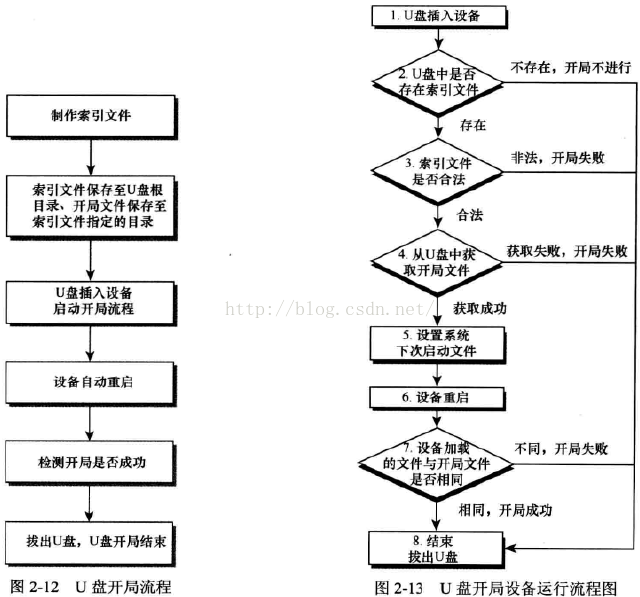
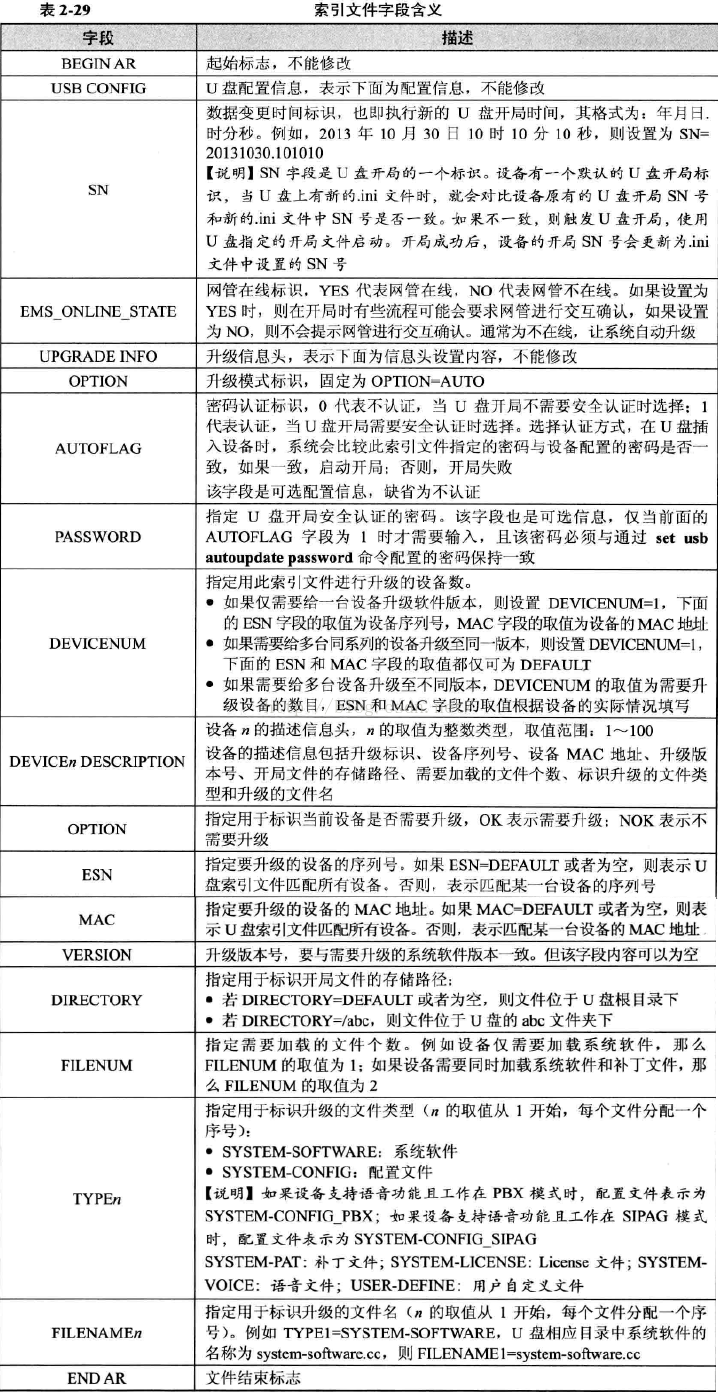
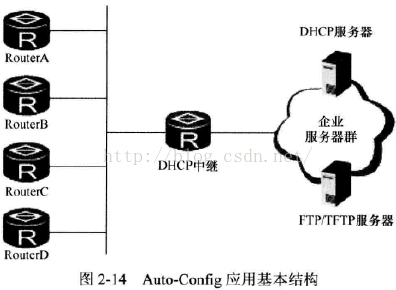

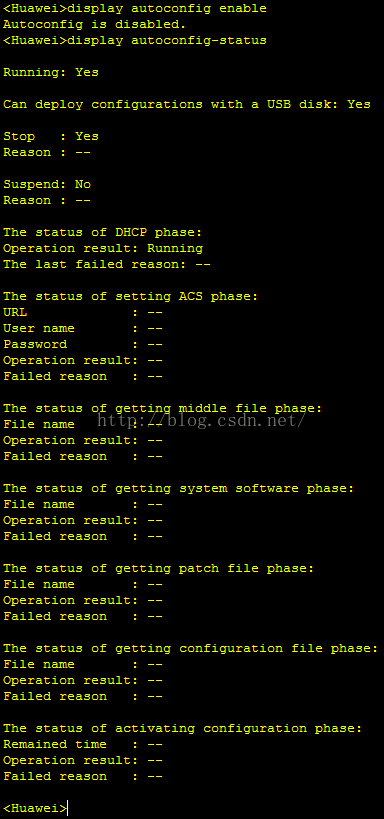


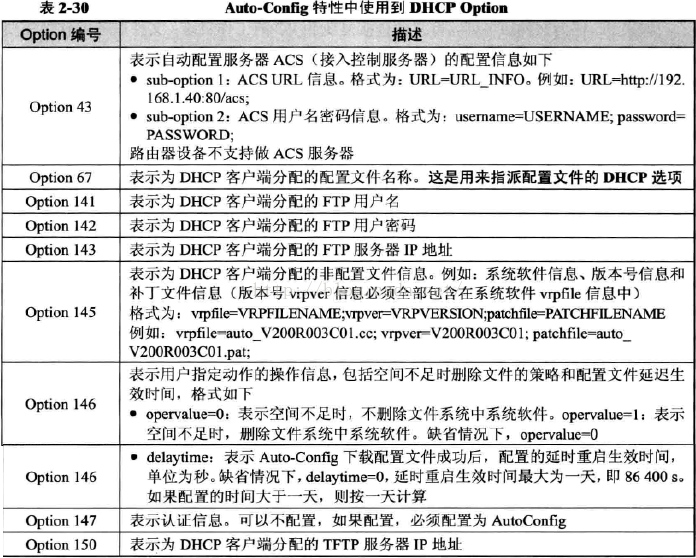
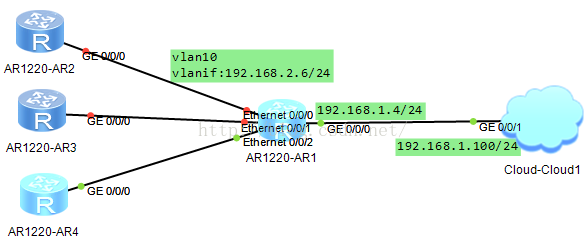
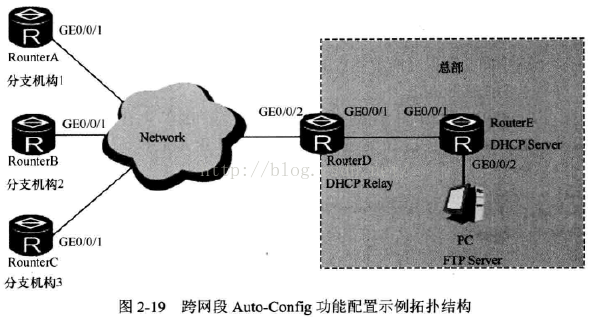














 322
322











 被折叠的 条评论
为什么被折叠?
被折叠的 条评论
为什么被折叠?








